Sửa lỗi không thể sao lưu dữ liệu lên iCloud trên iPhone
Lỗi không thể sao lưu dữ liệu lên iCloud được rất nhiều người dùng iPhone, iPad gặp phải và phản ánh trong thời gian gần đây. Có rất nhiều nguyên dân dẫn đến thiết bị của bạn không thể sao lưu lên iCloud. Bài viết sau đây của friend.com.vn sẽ giúp bản giải quyết vấn đề khó khăn chịu trên. Cách khắc phục lỗi “The Last iCloud Backup Could Not be Completed” trên iPhone Cách sao lưu và lưu trữ sao lưu trực tiếp trên iPhone Sao lưu iCloud, phục hồi dữ liệu icloud trên iPhone, iPad Đăng nhập iCloud không hiện danh bạ là lỗi gì? sửa như thế nào? Cách sao lưu iCloud, Backup dữ liệu iCloud trên iPhone, iPad
iCloud là tài khoản lưu trữ đám mây vô cùng hữu ích với người dùng iPhone. Với iCloud bạn sẽ lưu giữ những bức hình đẹp hay video trên điện thoại của mình lên đám mấy online này. Các dữ liệu hình ảnh, video sẽ được lưu trữ an toàn với độ bảo mật do Apple quản lý.

Tuy vậy việc sao lưu đồng bộ dữ liệu từ thiết bị iOS lên iCloud không phải lúc nào cũng diễn ra suông sẻ bình thường. Nếu bạn gặp phải lỗi không thể sao lưu dữ liệu lên iCloud và chưa tìm ra được các khắc phục thì hãy tham khảo bài viết sau đây của friend.com.vn nhé.
Hướng dẫn sửa lỗi không thể sao lưu dữ liệu lên iCloud trên iPhone
1. Đăng xuất, đăng nhập lại tài khoản iCloud
Chưa có một chưng mình nào cho răng việc đăng xuất và đăng nhập iCloud trở lại sẽ khắc phục được lỗi sao lưu dữ liệu lên iCloud. Nhưng đã có rất nhiều người dùng phản ảnh rằng đã khắc phục lỗi thành công với việc đơn giản chỉ đăng xuất và đăng nhập trở lại tài khoản iCloud của thiết bị. Bạn có thể tham khảo bài hướng dẫn xóa tài khoản iCloud trên iPhoneđể đăng xuất hoàn toàn iCloud.
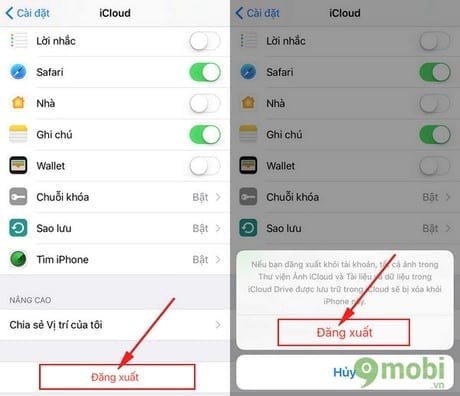
2. Kiểm tra kết nối mạng Wifi bạn đang sử dụng.
Tốc độ đường truyền mạng không ổn định cũng chính là một trong những nguyên nhẫn dẫn đến lỗi dữ liệu từ điện thoại không thể đồng bộ sao lưu lên iCloud. Vì vậy bạn hãy kiểm tra tốc độ mạng trên điện thoại của mình để đảm bảo nó đủ khỏe để có thể đồng bộ dữ liệu.
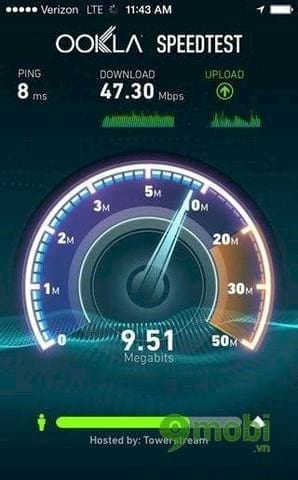
3. Xóa bỏ dữ liệu sao lưu cũ trên iCloud
Apple chỉ cung cấp cho người dùng với một tài khoản iCloud sẽ có 5GB lưu trữ online miễn phí. Nên cũng có thể lý do không sao lưu dữ liệu trên điện thoại lên iCloud đó chính là bộ nhớ lưu trữ online iCloud đã bị đầy. Vì vậy, biện pháp là bạn hãy xóa sao lưu trên iCloudđể giải phóng bộ nhớ. Đảm bảo bộ nhớ đủ trống cho việc dữ liệu mới sẽ được tự động đồng bộ lại.
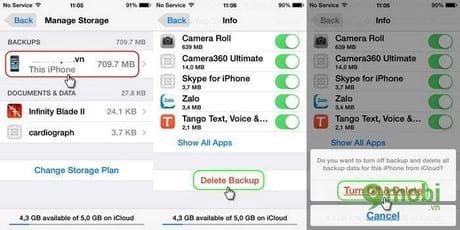
4. Đặt lại, khôi phục cài đặt gốc trên iPhone, iPad
Đôi khi iPhone, iPad của bạn đang bị lỗi nào đó mà vô tình ảnh hưởng đến chức năng tự động đồng bộ sao lưu lên iCloud. Vì vậy hãy truy cập theo đường dẫn Settings >General >Reset >Reset All Settings để khôi phục cài đặt trên thiết bị iOS của bạn về cấu hình mặc định từ nhà sản xuất.
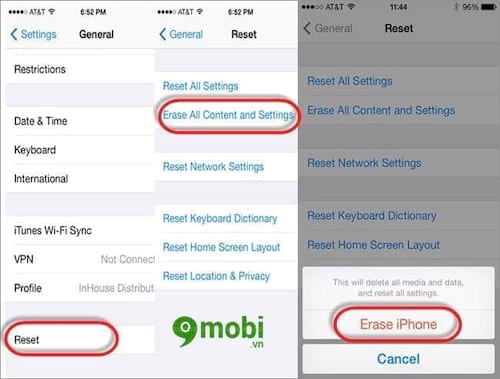
5. Restore thiết bị qua iTunes
Đây là biện pháp cuối cùng nến lỗi sao lưu lên iCloud vẫn chưa được khắc phục. Bạn hãy kết nối với điện thoại của mình và tiến hành restore iPhoneđể điện thoại trở về trạng thái nguyên bản của phiên bản phần mềm update mới nhất..
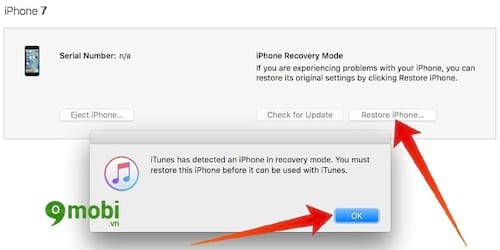
- Share CrocoBlock key trọn đời Download Crocoblock Free
- Cung cấp tài khoản nghe nhạc đỉnh cao Tidal Hifi – chất lượng âm thanh Master cho anh em mê nhạc.
- Quản lý nhiều VPS cùng lúc cực nhanh với Remote Desktop Manager – VPS Chính hãng
- Danh sách các vị thần trong Bảng Phong Thần
- Các số điện thoại Grab, Grabbike Hà Nội, HCM, đặt xe qua tổng đài Grab
- Nghe vô lý nhưng lại rất thuyết phục | Ngôn ngữ | Lục Lọi Meme | Cộng đồng meme trực tuyến
- Cách chuyển danh bạ từ iPhone sang Android đơn giản, nhanh chóng – Thegioididong.com
Bài viết cùng chủ đề:
-
Cách reset Wifi FPT, đặt lại modem wifi mạng FPT
-
9 cách tra số điện thoại của người khác nhanh chóng, đơn giản – Thegioididong.com
-
Top 4 smartphone chạy chip Snapdragon 820 giá rẻ đáng mua – Tin công nghệ mới nhất – Đánh giá – Tư vấn thiết bị di động
-
Top 30 bộ phim Hàn có rating cao nhất mọi thời đại – Chọn Thương Hiệu
-
Top 9 game về chiến tranh Việt Nam bạn nên trải nghiệm ngay
-
EXP là gì? Ý nghĩa EXP trong game và các lĩnh vực khác
-
phần mềm encode sub – Chia sẻ thủ thuật phần mềm, máy tính, game mới nhất
-
Cách bật đèn pin trên điện thoại Android, iPhone
-
Cách kích hoạt iphone lock không cần sim ghép đơn giản nhất năm 2021
-
【#1 Review】Kem body queen perfect có phải kem trộn không
-
Hướng Dẫn Cách Chạy Xe Tay Côn Lên Dốc Xuống Dốc An Toàn
-
Cách rút tiền bằng mã QR VietinBank không cần đến thẻ
-
Nguyên nhân và cách khắc phục máy tính không tạo được new folder
-
Kích hoạt Bộ gõ Bàn phím tiếng Trung ⇒ Win 7, 8, 10, Mac (Update 2021)
-
400 – 450 triệu nên mua xe ô tô mới nào 2021?
-
9 phần mềm ghép nhạc vào video trên máy tính miễn phí